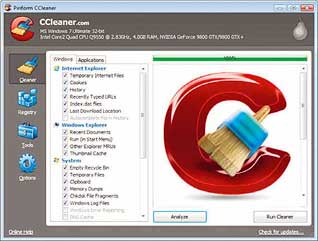Wednesday, August 17, 2011
மென்பொருட்களின் சீரியல் எண்ணை இலவசமாக பெற
Friday, August 12, 2011
Touchscreen செல்போன்கள் எப்படி வேலை செய்கிறது?
PDF to JPG Free Converter
இவ்வாறு pdf பைலை இமேஜ் பைலாக கன்வெர்ட் செய்யும்போது எந்தவிதமான பிரச்சினையும் நேராது. pdf டாக்குமெண்ட்களை இமேஜ் (JPG, TIF, BMP, PNG மற்றும் GIF) பார்மெட்டாக கன்வெர்ட் செய்து கொள்ள முடியும். இந்த மென்பொருளானது இலவச மென்பொருள் ஆகும்.
டாக்குமெண்ட்களை பறிமாறிக்கொள்ள தற்போது அதிகமாக பயன்படுத்தப்படும் பார்மெட்களில் pdf பார்மெட்டும் ஒன்றாகும். இந்த pdf பைல் பார்மெட் தற்போது அதிகளவில் பயன்படுத்தப்படுகிறது. ஆனால் ஒரு சில கணினிகளில் pdf ரீடர் இருக்காது. அதுபோன்ற கணினிகளில் pdf பைல்களை நம்மால் காண இயலாது. pdf டாக்குமெண்டில் உள்ள தகவல்களை காண நாம் அந்த பைல்களை வேறு ஒரு பைல் பார்மெட்டாக கன்வெர்ட் செய்ய வேண்டும். வேர்ட் மற்றும் இமேஜ் பைல் பார்மெட்டாக கன்வெர்ட் செய்ய பல வழிகள் உள்ளன. பிடிஎப் பைல்களை வேர்ட் பார்மெட்டாக கன்வெர்ட் செய்யும் போது பல பிரச்சினைகள் உள்ளன. தமிழ் எழுத்துரு பிரச்சினை வரக்கூடும். இதனால் நம்மால் டாக்குமெண்ட்களை முழுமையாக காண முடியாது. இந்த pdf பைல்களை நாம் இமேஜ் பைலாக கன்வெர்ட் செய்யும் போது எந்த வித பார்மெட்டும் மாறாது. இவ்வாறு pdf பைலை இமேஜ் பைலாக கன்வெர்ட் செய்ய இணையத்தில் பல வழிகள் உள்ளன. நாம் ஆன்லைனில் இருந்தவாறே பைல்களை கன்வெர்ட் செய்ய முடியும். ஆனால் இணைய இணைப்பு இல்லாத கணினிகளில் pdf பைல்களை இமேஜ் பைலாக கன்வெர்ட் செய்ய வேண்டுமெனில் மென்பொருளின் உதவியை நாட வேண்டும். pdf பைலை இமேஜ் பைலாக கன்வெர்ட் செய்ய இணையத்தில் நிறைய மென்பொருள்கள் உள்ளன அவற்றில் ஒன்றுதான் PDF To JPG.
அன்புடன்
கண்ணன்
ஒரே நேரத்தில் மூன்று உலவிகளில் உலாவ
மென்பொருளை தரவிறக்க சுட்டி
அன்புடன்
கண்ணன்
PDF to Excel கன்வெர்டர் மென்பொருள் லைசன்ஸ் கீயுடன்
மென்பொருளை தரவிறக்க சுட்டி
அன்புடன்
கண்ணன்
கணினியிலிருந்து ஐபோன் மற்றும் ஐபேடிற்கு கோப்புகளை பரிமாற்றம் செய்ய
மென்பொருளை இணையத்தின் உதவியுடன் பதிவிறக்கி கணினியில் நிறுவிக்கொள்ளவும். பின் ஒரு முறை கணினியை மறுதொடக்கம் செய்து கொள்ளவும். அடுத்ததாக உங்களுடைய ஐபோனையோ அல்லது ஐபேடினையோ கணினியுடன் இணைக்கவும். பின் இந்த அப்ளிகேஷனை ஒப்பன் செய்யவும். பின் அந்த அப்ளிகேஷன் உங்கள் கணினியில் இணைக்கப்பட்டுள்ள ஐபேட் மற்றும் ஐபோனினை வரிசைப்படுத்தும். அதை தேர்வு செய்து கொண்டு பாடல் மற்றும் வீடியோவினை பரிமாற்றம் செய்து கொள்ள முடியும்.
இந்த மென்பொருளை உங்களுடைய கணினியில் நிறுவ வேண்டுமெனில் .Net Framework 2.0 அல்லது அதற்கு அடுத்த பதிப்புகள் கணினியில் நிறுவியிருக்க வேண்டும். iTunes 8.0 அல்லது அதற்கு அடுத்த பதிப்புகள் கணினியில் நிறுவியிருக்க வேண்டும். இந்த மென்பொருளானது விண்டோஸ் 2000, எக்ஸ்பி, விஸ்டா மற்றும் 7(32பிட், 62பிட்) ஆகிய இயங்குதளங்களில் வேலை செய்யக்கூடியது ஆகும்.
அன்புடன்
கண்ணன்
வீடியோ பகிர்வு தளங்களில் உள்ள வீடியோக்களை தரவிறக்கம் செய்ய
மென்பொருளை தரவிறக்கம் செய்ய சுட்டி
அன்புடன்
கண்ணன்
ஓடியோ கோப்புகளின் போர்மட்டுகளை மாற்றுவதற்கு
இன்னும் இதுதவிர பல்வேறு ஓடியோ போர்மட்டுகள் உள்ளன. அவை MP3, AAC, WAV, WMA, CDA, FLAC, M4A, MID, MKA, MP2, MPA, MPC, APE, OFR, OGG, RA, WV, TTA, AC3, DTS இது போன்று இன்னும் பல்வேறு போர்மட்டுகள் உள்ளன.
இவையாவும் தனித்தனி ஒலி அமைப்புகளில் செயல்படக்கூடியது ஆகும். நம்முடைய கணணியில் அனைத்து விதமான ஓடியோ கோப்புகளையும் நம்மால் கேட்க முடியும். ஆனால் ஐபேட், மொபைல்போன்களில் இதுபோன்ற வசதிகள் குறைவு, ஒரு சில குறிப்பிட்ட ஓடியோ போர்மட்களை மட்டுமே சப்போர்ட் செய்யும்.
இதுபோன்ற சூழ்நிலைகளில் நாம் அனைத்து விதமான ஓடியோ கோப்புகளையும் கேட்க முடியாது. இந்த நிலையை தவிர்க்க நாம் வேண்டிய ஓடியோ போர்மட்டில் மாற்றம் செய்ய ஒரு இலவச மென்பொருள் உதவி செய்கிறது.
இந்த மென்பொருளை இணையத்தின் உதவியுடன் பதிவிறக்கி கணணியில் நிறுவிக்கொள்ளவும். பின் இந்த அப்ளிகேஷனை ஒப்பன் செய்யவும். இதில் உள்ள Add என்னும் சுட்டியை அழுத்தி ஓடியோ கோப்புகளை உள்ளினைத்து கொள்ளவும்.
பின் Output என்ற இடத்தில் விருப்பமான ஓடியோ போர்மட்டினை தேர்வு செய்யவும். இந்த மென்பொருள் மூலம் மாற்றம் செய்யக்கூடிய ஓடியோ போர்மட்கள் AAC, AC3, AIFF, AMR, AU, FLAC, MP3, M4A, MP2, OGG, WAV, WMA ஆகியவை ஆகும். பின் Convert என்னும் பொத்தானை அழுத்தி மாற்றம் செய்து கொள்ள முடியும்.
இந்த மென்பொருள் மூலமாக ஓடியோ கோப்புகளை மாற்றம் செய்வது மட்டுமல்லாமல் ஓடியோ கோப்புகளை ஒன்றிணைக்கவும், குறிப்பிட்ட ஓடியோ கோப்பில் இருந்து வேண்டிய பகுதியை மட்டும் தனியே பிரித்தெடுக்கவும் முடியும். இந்த மென்பொருள் மூலமாக ஓடியோ கோப்புகளை எளிமையாக வெட்ட முடியும். இது ஒரு இலவச மென்பொருள் ஆகும்.
தரவிறக்க சுட்டி.அன்புடன்
கண்ணன்
Friday, August 5, 2011
PDF Tiger

மென்பொருளை தரவிறக்கி விட்டு கீழிருக்கும் இந்த ரெஜிஸ்ட்ரேசன் கோடு உபயோகித்துக் கொள்ளவும் எத்தனை பேர் வேண்டுமானாலும் உபயோகித்துக் கொள்ளலாம்.
Registration Code:
R8Z8682LMDUAKHW
Word to PDF
PDF to Word Doc
PDF to JPG
Excel to PDF
PDF to RTF
PDF to BMP
PowerPoint to PDF
PDF to TXT
PDF to GIF
TXT to PDF
PDF to HTML
PDF to TIF
Images to PDF
PDF to SWF
PDF to PNG
All Printable Files to PDF
கண்ணன்
பிடிஎப் கோப்பிலிருந்து வேர்ட் கோப்பிற்கு மாற்ற


அன்புடன்
கண்ணன்
எட்டு மென்பொருள் வேலைகள் ஒரே மென்பொருளில் செய்ய
இதில் புதுமையான சில விசயங்களை மட்டும் தமிழில் கொடுக்கிறேன்.
உங்களிடம் உள்ள இரண்டு புகைப்படங்களை இணைத்து (3டி) 3D புகைப்படம் உருவாக்க முடியும்.
யூட்யூப் கோப்புகளை தரவிற்க்க, தரவிறக்கிய எம்பி3யாக மாற்ற, டிவிடியாக மாற்ற, யூட்யூப் கோப்புகளை நேரடியாக அப்லோடும் செய்ய முடியும்.
3D Video Format (3டி வகை வீடியோ) கோப்புகளும் உருவாக்க முடியும்.
இந்த மென்பொருள் எட்டு வகையான வேலைகளை செய்யக் கூடியது.
இது ஒரு இலவச மென்பொருள் என்பது கூடுதல் சிறப்பு. இந்த மென்பொருளை தரவிறக்க சுட்டி.
மென்பொருளின் முகப்பு பக்கம்

யூட்யூப் கன்வெர்ட் செய்யக்கூடிய முகப்பு பக்கம்.

எம்பி3 மற்றும் ஆடியோ வகை கோப்புகளை கையாளும் முகப்பு பக்கம்

வீடியோ கோப்புகளை டிவிடியில் எரிக்கும் முகப்பு பக்கம்

டிவிடி மற்றும் வீடியோக்களை தேவையான திசையில் மாற்றி அமைக்கும் முகப்பு பக்கம்.

புகைப்படங்களை தேவையான அளவுக்கு மாற்றவும் வேறு வகை
கோப்பாகவும் மாற்றும் முகப்பு பக்கம்.

3டி கோப்புகளை உருவாக்கும் முகப்பு பக்கம்

Free Studio contains no spyware or adware. It's clearly free and absolutely safe to install and run.
Free YouTube Download, Free YouTube to MP3 Converter
Free YouTube to iPod and PSP Converter, Free YouTube to iPhone Converter
Free YouTube to DVD Converter, Free YouTube Uploader
Free Uploader for Facebook ,Free Video to Android Converter
Free Video to Apple TV Converter, Free Video to BlackBerry Converter
Free Video to HTC Phones Converter, Free Video to iPad Converter
Free Video to iPod Converter, Free Video to iPhone Converter
Free Video to LG Phones Converter, Free Video to Motorola Phones Converter
Free Video to Nintendo Converter, Free Video to Nokia Phones Converter
Free Video to Samsung Phones Converter, Free Video to Sony Phones Converter
Free Video to Sony Playstation Converter, Free Video to Sony PSP Converter
Free Video to Xbox Converter, Free DVD Video Converter
Free Video to DVD Converter, Free Video to Flash Converter
Free 3GP Video converter, Free Video to MP3 Converter
Free Video to JPG Converter, Free Audio Converter
Free Audio to Flash Converter, Free DVD Video Burner
Free Disc Burner, Free Audio CD Burner
Free Audio CD to MP3 Converter, Free Screen Video Recorder
Free Image Convert and Resize, Free Video Dub
Free Audio Dub, Free Video Flip and Rotate
Free 3D Photo Maker, Free 3D Video Maker
கண்ணன்
புதிய வகை சிப் ஆர்ச்சிவர் (Zip Archive)


இந்த மென்பொருள் உபயோகிக்க எந்த ஒரு குறிப்பிட்ட கணினி அறிவும் தேவையில்லை என்பது சிறப்பு.
தரவிறக்க சுட்டி.
அன்புடன்
கண்ணன்
அனைத்துவித தளங்களில் இருந்தும் வேகமாக வீடியோக்கள் தரவிறக்க
எந்த மாதிரி தளத்தில் செய்வோம் என்றால் Bittorent, Rapidshare, Megaupload, MediaFire, Hotfile, Netload.in, FIlesonic, Easy-share, Megashare, மற்றும் Fileserve போன்ற தளங்களில் இருந்து தரவிறக்கம் செய்வோம். இதில் உள்ள அனைத்திலும் ஒரு பிரச்சனை நேரம் மற்றும் தரவிறக்கும் வேகம் தான். ஒரு தளங்களில் ஒரு கோப்பினை தரவிறக்கம் செய்ய முயற்சி செய்தால் முதலில் தரவிறக்க 60 விநாடிகள் வரை காத்திருக்க வேண்டும். அதன் பிறகு தரவிறக்கம் செய்ய வேண்டும். அது மட்டுமல்லாமல் தரவிறக்க வேகம் மிகவும் குறைவாகவும் இருக்கும்.
இதை தீர்க்க ஒரு இலவச தளம் உள்ளது. அதன் பெயர் fetch.io இது ஒரு Cloud Computing முறையில் இயங்ககூடிய தளம்.

இந்த வலைத்தளம் மூலம் Bittorent, Rapidshare, Megaupload, MediaFire, Hotfile, Netload.in, FIlesonic, Easy-share, Megashare, மற்றும் Fileserve போன்ற தளங்களில் நேரக் காத்திருப்பு இல்லாமல் தரவிறக்க முடியும்.
இதில் ஒரே நேரத்தில் பலதரப்பட்ட தளங்களிலுருந்து தரவிறக்கம் செய்ய முடியும்.
தரவிறக்கப்படும் வீடியோ கோப்புகள் நேரடியாக MP4 ஆக மாற்றி தரும்.
இந்த வலைத்தளத்தில் மூலம் நான் பத்து எம்பி உள்ள வீடியோ கோப்புகள் ஓரு மூன்று விநாடிகளுக்குள் தரவிறக்கித்தந்தது.
இணையத்தள சுட்டி.
அன்புடன்
கண்ணன்
வயர்லெஸ் நெட்வொர்க் வாட்சர்
சரி உங்கள் வயர்லெஸ்ஸில் யார் இணைந்திருக்கிறார்கள் என்று கண்டறிய இந்த சிறிய மென்பொருள் மட்டும் போதும்.

இந்த சிறிய மென்பொருள் 217 கேபி மட்டுமே
இந்த சிறிய மென்பொருள் மூலம் உங்கள் வைபையில் இணைந்திருப்பவரது ஐபி முகவரி, கணினியின் பெயர், கணினி எண் (Mac Address), எந்த வகையான நெட்வொர்க் அடாப்டர் என்றும் தெரிந்து கொள்ள முடியும்
மென்பொருள் தரவிறக்க முகவரி.
அன்புடன்
கண்ணன்
மெகா வீடியோவில் தொடர்ந்து வீடியோ பார்க்க புதிய சிலந்தி ப்ளேயர்

இந்த மென்பொருளின் வசதிகள் தெரிந்து கொள்ள சுட்டி
மென்பொருளை தரவிறக்க சுட்டி
இந்த மென்பொருள் ஒரு Freeware ஆகும்.
Professional Version வருகிறது அதற்கு மென்பொருளை தரவிறக்கி ரெஜிஸ்டர் செய்யும் பொழுது இந்த கோடு கொடுத்தால் போதும். 27U3Z909I95-KK147A893S4K6Y1M0F-780363812 அவ்வளவுதான் முடிந்தது.
இந்த மென்பொருளின் பெயர் Spider ஆகும்.
Unlimited View in Mega Video
நிறைய நண்பர்கள் நேரடியாக படங்களை தரவிறக்கி பார்க்காமல் இணையம் வழியே படம் பார்ப்பவர்கள் உண்டு. அது மாதிரி பார்ப்பவர்களுக்கு Mega Video என்ற தளம் தெரியாமல் இருக்காது.


இதற்கான குரோம் ஆடு ஆனும் உண்டு சுட்டி
அன்புடன்
கண்ணன்
Thursday, August 4, 2011
Error Code, Function Key
Error Codes :
இது bad Request Error எனப்படும். Server ஆனது தங்களது கோரிக்கையை புரிந்து கொள்ள முடியவில்லை என்று வைத்துக் கொள்ளலாம். நீங்கள் டைப் செய்த URL ஆனது தவறானதாக இருக்கலாம்.
நீங்கள் Unauthorized பக்கத்தை open செய்ய விரும்புவதாக கம்ப்யூட்டர் நினைத்துக் கொள்ளும். Webpage ஐ ஓபன் செய்ய உங்கள் username மற்றும் Password போன்றவற்றை செக் செய்யவும்.
402
இது payment Required Error எனப்படும்.
குறிப்பிட்ட தளம் தங்களை தடை செய்து உள்ளது. அதற்கான Error Code இது.
இந்த error தோன்றினால் குறிப்பிட்ட தளத்தின் பெயர், முகவரி மாறி இருப்பதாக பொருள். URL Spelling ஐ செக் செய்யவும்.
இது Time Out Error எனப்படும். குறிப்பிடப்பட்ட நேரத்திற்க்கு பின் அந்த முகவரியை தொடர்பு கொண்டால் இது போல வரக்கூடும்.
- இது பெரும்பாலும் எல்லா ப்ரோக்ராம்களிலும் Help Screen ஐ ஓபன் செய்யப் பயன்படுகிறது.
- CMOS Setup இலும் பயன்படுகிறது.
- Windows Key+ F1 Help Screen ஓபன் செய்ய.
- இது Highlight செய்யபட்ட file or folder or Icon க்கு Rename செய்யப் பயன்படுகிறது.
- Alt + Ctrl + F2--> open a new document in Microsoft Word.
- Ctrl + F2--> display the print preview window in Microsoft Word.
- CMOS Setup இலும் பயன்படுகிறது.
F3
- இது நிறைய ப்ரோக்ராம்களில் Search option ஓபன் செய்ய பயன்படுகிறது.
- MS-DOS இல் கடைசி வரியை Repeat செய்ய பயன்படுகிறது.
- MS WORD இல் upper case இல் இருந்து lower case க்கு வார்த்தை முழுவதையும் மாற்ற பயன்படுகிறது.
- Find window ஓபன் செய்ய(check in the My Computer )
- கடைசியாக நடந்த Action ஐ Repeat செய்ய பயன்படுகிறது.(உதாரணம் MS WORD இல் ஒரு line ஐ தொடர்ந்து Paste செய்ய இது எளிதான வழி.)
- Alt+F4 will Close all Programs.
- Ctrl+ F4 will close current Program.
- Reload or Refresh
- Open the find, replace, and go to window in Microsoft Word
- PowerPoint இல் Slide Show ஸ்டார்ட் செய்ய.
- cursor ஐ address bar க்கு மாற்றும். (IE, Mozilla)
- Ctrl + Shift + F6 இது புதிய MS WORD Document ஐ ஓபன் செய்யும்.
- MS இல் Spell Check & Grammar Check செய்ய பயன்படும். (Word, Outlook,etc )
- Mozilla வில் Caret Browsing ஐ ON செய்ய பயன்படும்.
விண்டோஸ் ஸ்டார்ட் ஆகும் போது நாம் Safe Mode Access செய்ய இது பயன்படும்
Quark 5.0 வில் Measurement toolbar ஓபன் செய்ய பயன்படுவதாக உள்ளது. அதுபற்றி தெரிந்தவர்கள் கமெண்ட் பாக்ஸில் சொல்லவும்.
- இது MS இல் MenuBar ஓபன் செய்ய பயன்படுகிறது. (MS WORD இல் முயற்சி செய்யவும்.)
- Shift+F10 Right Click ஆக செயல்படும்.
- Access the hidden recovery partition on HP and Sony computers.
- இன்டெர்நெட் பிரவுசர்களில் Full Screen கொண்டுவர பயன்படும்.
- Ctrl + F11 as computer is starting to access the hidden recovery partition on many Dell computers,eMachines, Gateway, and Lenovo computers.
- MS Word இல் save as menu வை ஓபன் செய்ய பயன்படும்.
- Shift+F12 will Save MS Word
கண்ணன்
format செய்யாமல் New partition செய்யலாம்
படத்தை பெரிய Size ஆக பார்க்க : இங்கே
 இதில் கீழே உள்ள இடத்தில் பாருங்கள் Free Space என்று ஒரு பகுதி இருந்தால் அது இன்னும் partition செய்யப் படாமல் இருக்கிறது என்று அர்த்தம்.இங்கு நான் உங்களுக்காக என் ட்ரைவில் Free Space உருவாக்கி உள்ளேன். இப்போது நான் ஒவ்வொன்றாக வரிசையாக சொல்கிறேன்.
இதில் கீழே உள்ள இடத்தில் பாருங்கள் Free Space என்று ஒரு பகுதி இருந்தால் அது இன்னும் partition செய்யப் படாமல் இருக்கிறது என்று அர்த்தம்.இங்கு நான் உங்களுக்காக என் ட்ரைவில் Free Space உருவாக்கி உள்ளேன். இப்போது நான் ஒவ்வொன்றாக வரிசையாக சொல்கிறேன்.1. Free Space ஐ partition செய்வது எப்படி ?
2. அதிகப்படியாக உள்ளதை குறைப்பது எப்படி?
3. Extend செய்வது எப்படி?
அன்புடன்
கண்ணன்
Notepad ஐப் பாவித்து ஒரு Folder ஐ Lock செய்வது எப்படி?
- முதலில் notepad ஐ ஓபன் செய்து கீழே உள்ள coding ஐ copy செய்து paste செய்யவும்.
இங்கு பச்சை நிறப் பிண்ணனியில் உள்ள type your password here என்பதற்க்கு பதிலாக உங்கள் password ஐ நீங்கள் தரலாம்.
இப்போது இந்த file ஐ நீங்கள் என்ன பெயரில் மற்றும் எங்கு வேண்டுமானாலும் save செய்யுங்கள். ஆனால் அதை .bat என்ற extension உடன் Save செய்யவும். (Ex: yourname.bat)
இப்போது நீங்கள் Save செய்த இடத்தில் ஒரு புது File ஒன்று நீங்கள் குறிப்பிட்ட பெயரில்(Ex: yourname) உருவாகி இருக்கும்.
அதை click செய்யவும் இப்போது "Locker" என்ற பெயரில் புதிய Folder ஒன்று அங்கு உருவாகி இருக்கும்.
புதிய ஃபோல்டரில் உங்கள் personal File களை copy செய்யவும்.
இப்போது வெளியே வந்து மீண்டும் உங்கள் yourname ஐ click செய்து ஓபன் செய்யவும்.
இப்போது command promptஆனது ஓபன் ஆகி இந்த ஃபோல்டர் ஐ Secure செய்யவா என்று கேட்கும். இப்போது இங்கு Y என கொடுக்கவும். இப்போது பாருங்கள் உங்கள் ஃபோல்டர் மறைந்து இருக்கும்.
மீண்டும் yourname ஐ ஓபன் செய்து command prompt இல் உங்கள் Password கொடுத்தால் அது மீண்டும் வந்து விடும்.
இதை நீங்கள் தேவையான போது செய்து கொள்ளலாம்.
உங்கள் yourname ஐ Hidden செய்து வைப்பதன் மூலம் அதையும் மறைத்து வைக்கலாம். {மீண்டும் Hidden செய்த folder ஐ பார்க்க My computer--> Tools--> Folder Options--> View--> Click "Show Hidden Files, Folders and Drives". }
நீங்கள் Password ஐ மறந்து விட்டாலும் இந்த Notepad File ஐ ஓபன் செய்து அதில் ஏற்கனவே password கொடுத்த இடத்தில் பார்த்து நினைவுபடுத்திக் கொள்ளலாம்.
அன்புடன்
கண்ணன்
Thursday, July 28, 2011
Wednesday, June 8, 2011
கணினியில் டிரைவ்வை(Drive) மறைக்க வேண்டுமா?
வழிமுறை -1
1) ஸ்டார்ட் பட்டன் கிளிக் செய்து ஸ்டார்ட் ரன் என்பதை தேர்வு செய்யவும்.
2) இப்பொழுது ரன் பாக்ஸ்-ல் cmd என்று டைப் செய்து எண்டர் அழுத்தவும்.
(கமாண்ட் பிராம்ட் (command prompt) வரும்).
3) இப்பொழுது diskpart என்று டைப் செய்து எண்டர் அழுத்தவும்.
4) இப்பொழுது list volume என்று டைப் செய்து எண்டர் அழுத்தவும்.
5) இப்பொழுது கணினியில் உள்ள அனைத்து தகவல்கள் வரும் இது பற்றி ஒன்றும் யோசிக்க வேண்டியது இல்லை நீங்கள் செய்யவேண்டியது உங்களுக்கு எந்த டிரைவ் மறைக்க விரும்புகிறீர்களோ அந்த டிரைவ்-ன் எழுத்தை உள்ளீடவும்
உதாரணமாக: volume F என்றால் Select Volume F என்று உள்ளீட்டு எண்டர் அழுத்தவும்
6) இப்பொழுது இதன் கீழே Volume 0 is the selected volume என்று வரும்
remove letter F என்று உள்ளீட்டு எண்டர் அழுத்தவும்.இப்பொழுது கணினியை ரீ ஸ்டார்ட் செய்யவும் இப்பொழுது டிரைவ் மறைந்திருக்கும்.
மீண்டும் பழைய நிலைக்கு கொண்டுவர முன் கூறியபடியே முதல் நான்கு நிலைகளையும் செய்து Select Volume F என்று உள்ளீட்டு எண்டர் அழுத்தவும்
அடுத்து assign letter F என்று உள்ளீடவும்
இப்பொழுது கணினியை ரீ ஸ்டார்ட் செய்யவும் மறைந்திருந்த டிரைவ் மீண்டும் கணினியில் இருக்கும்
பின்குறிப்பு :இதனால் உங்கள் கணினியில் உள்ள தகவல்கள் இழக்கபடுவதில்லை
வழிமுறை -2
1) ஸ்டார்ட் பட்டனை கிளிக் செய்து ரன் கமாண்ட் தேர்வு செய்யவும்
2) ரன் கமாண்டில் regedit என்று டைப் செய்யவும் (இப்பொழுது ரிஜிஸ்டரி எடிட்டர் திறக்கும்)
3) இதில் தாங்கள் செல்லவேண்டிய பகுதி
HKEY_CURRENT_USERSoftwareMicrosoftWindowsCurrentVersionPoliciesExplorer
4) Explorer-கிளிக் செய்தவுடன் இதன் வலப்புறம் ஒரு சிறிய விண்டோ தோன்றும்
5) இதில் ஏதேங்கிலும் ஒரு வெற்று இடத்தில் வலது கிளிக் செய்து New என்பதனை தேர்வு செய்து DWORD Value என்பதை தேர்வு செய்யவும் பின்னர் அதை Rename செய்து NoDrives என்று பெயரிடவும்
Drive Value
A: 1
B: 2
C: 4
D: 8
E: 16
F: 32
G:64
H:128
I:256
J:512
K:1024
Z: 33554432
இப்படியாக கூடி கூடி போகும்
6) தங்களுக்கு எந்த டிரைவ் மறைக்க விரும்புகிறீர்களோ அந்த எண்னை NoDrives கிளிக் செய்து Modify என்பதை செலக்ட் செய்து C டிரைவ் என்றால் 4 என்று உள்ளீட்டு, Decimal என்பதை செலக்ட் செய்து OK கொடுக்கவும்
(கணினியை ரீ ஸ்டார்ட் செய்யவும் டிரைவ் மறைந்து போயிருக்கும்)
மீண்டும் மறைத்த டிரைவ் வரவைப்பதற்கு முதல் 5 நிலைகள் சென்று தாங்கள் உண்டாக்கிய NoDrive என்பதை டெலீட் செய்துவிடவும் (கணினியை ரீ ஸ்டார்ட் செய்யவும் டிரைவ் மீண்டும் வரும்)
அன்புடன்
thumbs.db என்றால் என்ன?
இரண்டும் இல்லை, விண்டோஸ் எக்ஸ்பி, விண்டோஸ் 2000 (SP4) விண்டோஸ் 2003 இவைகளில் சில டைரக்டரிகளில் இந்த பைல் தென்படும். இது அந்தந்த போல்டர்களில் படங்கள் இருந்தால் அதனை தம்ப்நெயிலாக(Thumbnail) கேச் செய்து வைத்து கொள்வதற்காக உருவாக்கப்பட்டவை.
இதன் மூலம் விண்டோஸ் அந்த போல்டரில் உள்ள பைலின் தம்ப்நெயில் வியூவை எக்ஸ்புளோரரில் ஒவ்வொருமுறையும் அந்த பைலை படித்து பின் காட்டுவதற்கு பதிலாக இந்த பைல் முலம் உடனே காட்டுகிறது. விஸ்டாவில் இப்படி தனித்தனியாக அந்தந்த போல்டரில் இல்லாமல் மொத்தமாக ஒரே பைலாக சிஸ்டம் போல்டரில் சேமித்து வைக்கப்படுகிறது.
இந்த பைலின் ஒரே பிரச்சினை வன்தட்டில் சிறிது இடத்தை எடுத்து கொள்வதே. இது மிகச்சிறிய அளவே ஆனாலும், நிறைய போல்டர்களில் இருப்பதை கணக்கிட்டால் ஒரளவு இடம் எடுத்திருப்பது தெரியவரும். இதனை குறைந்த வன்தட்டு இடம் கொண்டிருப்பவர்கள் நீக்க நினைத்தால் கீழே உள்ளதை செய்து பாருங்கள்.
முதலில் thumbs.db வருவதை தடுக்க
1) மை கம்ப்யூட்டடை கிளிக் செய்து அதில்
2) டூல்ஸ் என்பதை மெனுவில் தேர்ந்தெடுத்து
3) அதில் போல்டர் ஆப்சன் என்பதை சொடுக்கி
4) அதில் வியூ டேப் என்பதில்
5) “Do not cache thumbnails” என்பதை செக் செய்ய வேண்டும்.
6) பின்னர் ஒ.கே கொடுத்து
7) மை கம்ப்யூட்டரை கிளிக் செய்ய வேண்டும்.
ஏற்கெனவே உருவாக்கப்ப்ட்ட அனைத்தையும் நீக்க
1) ஸ்டார்ட் மெனு சென்று
2) அங்கு உள்ள சேர்ச் என்பதை கிளிக் செய்து
3) பின்வருவதில் All Files and Folders என்பதை தெரிவு செய்து
4) “all or part of the file name” என்பதில் thumbs.db என்று டைப் செய்து
5) Look in box, ல் Local Hard Drives என்பதை தேர்வு செய்ய வேண்டும்.
6) தேடலை ஆரம்பித்த பின் ஒரு பெரிய லிஸ்ட் வரும்
7) எடிட் மெனுவில் உள்ள செலக்ட் ஆல் பைல் என்பதை கிளிக் செய்து
8) பின்னர் பைல் என்பதில் டெலிட் கமண்ட்டை அழுத்தி, எல்லாவற்றையும் நீக்க வேண்டும்.
9) பின்னர் சேர்ச் விண்டோவை மூடி விடலாம்
அன்புடன்
கண்ணன்
Tuesday, June 7, 2011
சி.கிளீனர்
கம்ப்யூட்டரின் திறனை அதிகபட்ச அளவிற்குப் பயன்படுத்த நமக்கு உதவிடும் ஒரு நல்ல, இலவச புரோகிராம் "சி கிளீனர்" ஆகும். அதனை முழுமையாகப் பயன்படுத்த சில குறிப்புகள் இங்கு தரப்படுகின்றன.
கம்ப்யூட்டரில் குவியும் தேவையற்ற பைல்களை நீக்கும் பணியினை மேற்கொள்ள பல புரோகிராம்கள் நமக்கு இணையத்தில் கிடைக்கின்றன. இருப்பினும், மற்றவற்றிற்கும் "சி கிளீனர்" புரோகிராமின் செயல்பாட்டிற்கும் பலத்த வேறுபாடுகள் உள்ளன.
"சி கிளீனர்" பயன்படுத்த மிக எளிதான ஒன்றாகும். அது மட்டுமின்றி அதிக வேகத்தில் தன் செயல்பாட்டினை மேற்கொண்டு கம்ப்யூட்டரையும் கூடுதல் வேகத்தில் இயங்க வைக்கும். இணையத்தைப் பயன்படுத்துகையில் நம் கம்ப்யூட்டரை வந்தடையும் பல தற்காலிக பைல்களை நீக்குவது, ரெஜிஸ்ட்ரியில் உருவாக்கப்படும் தேவை யற்ற வரிகளை அழிப்பது, தற்காலிக இணையக் கோப்புகளை முற்றிலுமாக எடுப்பது மற்றும் அண்மையில் பயன்படுத்தப்பட்ட கோப்புகளின் பட்டியலை அழிப்பது போன்ற பல செயற்பாடுகளை மேற்கொண்டு,"சி கிளீனர்" கம்ப்யூட்டரை கூடுதல் வேகத்தில் இயங்க வைக்கிறது. இதனை இயக்குவது எளிதாக உள்ளது என்பதற்காக, அலட்சியமாக இதனைக் கையாள்வது சில வேளைகளில் ஆபத்தில் கொண்டு விட்டுவிடும். அப்படிப்பட்ட ஆபத்துக்களைத் தவிர்க்கவே இந்த குறிப்புகள் தரப்படுகின்றன.
1. ஆய்வு செய்திடவும் (Analyze): "சி கிளீனர்" பயன்படுத்தும் அனைவரும், சிகிளீனரை இயக்கினால், எந்த எந்த பைல்களை அது நீக்கும் என ஆய்வு செய்வதில்லை. இதற்கெனத் தந்திருக்கும் பட்டனைப் பயன்படுத்துவதே இல்லை. இந்த பட்டனை அழுத்தினால், இது குறித்து நமக்கு ஓர் அறிக்கை கிடைக்கும். இதனைப் படித்துப் பார்த்த பின்னர், நாம் கிளீன் செய்வதற்கான ( Run Cleaner ) பட்டனை அழுத்தலாம். இதன் மூலம் அழிக்கக் கூடாதது எதுவும் அழிக்கப்படாது என்ற நம்பிக்கையை நாம் பெறலாம். அனலைசர் இயங்கிய பின்னர் கிடைக்கும் பட்டியல் மூலம், அப்ளிகேஷன் புரோகிராம் சார்ந்து எவை அழிக்கப்படுகின்றன என்ற தகவல் கிடைக்கும். இவற்றைப் பார்த்த பின்னர், எதனையாவது நாம் தக்க வைக்க வேண்டும் என எண்ணினால், அதற்கான விலக்கும் கட்டத்தில் டிக் அடையாளத்தை நீக்கி செட் செய்திடலாம்.
2.தேவைப்படும் குக்கிகளை வைத்துக் கொள்ள: "சி கிளீனர்" இயக்கப்படுகை யில் அனைத்து குக்கிகளும் அழிக்கப்படும். குக்கிகள் பல, நமக்கு இணையப் பயன்பாட்டினை விரைவாகத் தருவதற்கு அமைக்கப்படுவதால், நாம் சிலவற்றை அப்படியே விட்டுவிட விரும்புவோம். "சி கிளீனர்", மாறா நிலையில் கூகுள் மற்றும் யாஹூ தளங்கள் ஏற்படுத்தும் குக்கிகளைத் தொடுவதில்லை. மற்ற சிலவற்றையும் தக்கவைக்க விரும்பினால், Options டேப்பில் கிளிக் செய்து, Cookies பட்டனைத் தேர்ந்தெடுக்கவும். இங்கு கிடைக்கும் விண்டோவின் மூலம், நாம் வைத்துக் கொள்ள விரும்பும் குக்கிகளை "சி கிளீனர்' இயக்கத்திலிருந்து விலக்கி வைக்கலாம். இதன் மூலம் முக்கிய, பயனுள்ள குக்கிகளை "சி கிளீனர்" இயக்கத்திலிருந்து விலக்கி வைத்துக் காப்பாற்றிப் பயன்படுத்தலாம்.
4.ஸ்டார்ட் அப் கிளினீங்: "சி கிளீனர்" ஒரு போனஸ் பயன்பாட்டினையும் கொண்டுள்ளது. ஸ்டார்ட் அப் தொகுப்பில் உள்ள புரோகிராம்களை இயக்கவும், முடக்கவும் அல்லது நீக்கவும் எளிமையான வழிகளைத் தருகிறது. வழக்கமான விண்டோஸ் தரும் வழியைக் காட்டிலும் இது எளிமையானதும் வேகமானதும் ஆகும். Tools டேப் சென்று Startup பட்டன் கிளிக் செய்து இதனை மேற்கொள்ளலாம். புரோகிராமின் முன் உள்ள enabled/disabled பிரிவுகளில் ஒன்றைத் தேர்ந்தெடுக்கலாம். இதில் ஏற்படுத்தப்படும் மாற்றங்கள் தற்காலிகமே. எப்போது வேண்டுமானலும், நிறுத்தி வைத்துள்ள புரோகிராம்களை ஸ்டார்ட் அப்பில் இயங்கும் வகையில் அமைக்கலாம்.
5. பதிந்ததை நீக்குதல் (uninstaller): "சி கிளீனர்" தரும் மிக முக்கிய செயல்பாடு, கம்ப்யூட்டரில் பதிந்துள்ள புரோகிராம் களை நீக்குவதே. வழக்கமாக, கம்ப்யூட்டரில் பதியப்பட்டுள்ள புரோகிராம்களை நீக்க, நாம் விண்டோஸ் தரும் Windows Add/Remove Programs டூலினைப் பயன்படுத்துவோம்.
"சி கிளீனர்" அதனைக்காட்டிலும் முழுமையாகவும், வேகமாகவும் புரோகிராம்களை நீக்குகிறது. புரோகிராம்களை நீக்கிய பின்னர், ரெஜிஸ்ட்ரி கிளீனிங் ஒருமுறை மேற்கொண்டால், புரோகிராம்களை நீக்கும் வேலை முழுமையாக மேற்கொள்ளப்படும்.
தற்காலிக பைல்களை நீக்குவதற்கும், ரெஜிஸ்ட்ரியைக் கிளீன் செய்வதற்கு மட்டுமே சிகிளீனர் என்று பலர் எண்ணிக் கொண்டுள்ளனர். அதற்கும் மேலாக, "சி கிளீனர்" தரும் சில வசதிகளையும், நாம் மேற்கொள்ள வேண்டிய சில செட்டிங்ஸ் முறைகளையும் மேலே பார்த்தோம். கூடுதல் பயன்பாட்டினைப் பெறுவது இனி உங்கள் சாமர்த்தியம்.
அன்புடன்
கண்ணன்